
Stripe導入後に迷わない!最低限知っておくべき設定画面の見方を解説
Apr 11, 2025オンライン決済サービスとして多くの人に使われているStripe(ストライプ)。「導入手順」に関する情報はネット上にもたくさんありますが、導入したあとの「設定画面の見方」や「よくある項目の意味」については、意外と情報が少ないと感じたことはありませんか?
そこでこの記事では、Stripeを導入したあとにまずチェックしておきたい設定画面のポイントをやさしく解説していきます。これからStripeを使って売上を受け取っていく方や、運用を始める前にきちんと確認しておきたい方の参考になれば幸いです。
「プロフィール」設定
https://dashboard.stripe.com/settings/user

Stripeを導入したあと、まず確認しておきたいのが「プロフィール」の設定画面です。
この画面では、ログイン情報やセキュリティ設定、使用言語、接続中のセッションなど、アカウントの安全性や基本情報に直結する重要な内容がまとまっています。
プロフィール画面でできること一覧
1. 基本情報の確認・変更
メールアドレスと名前が表示されており、必要に応じて「編集」ボタンから変更が可能です。
💡アカウントの識別や通知先メールにも関わるため、常に最新の状態にしておくのが安心です。
2. Googleアカウントとの連携
「Googleアカウントを関連付ける」ことで、Google経由でStripeにログインできるようになります。
パスワードを忘れてもGoogleアカウント経由でアクセスできるため、ログイン手段を増やす目的でも便利です。
3. パスキー(生体認証)設定
Touch IDやFace IDなどの生体認証デバイスを使ってログインできるようにするオプション。
セキュリティを強化したい方におすすめの設定です。
4. 2段階認証の設定(強く推奨)
SMS認証や認証アプリ(例:Google Authenticator)などを設定可能。
Stripeでは2段階認証を強く推奨しており、有効にすることでアカウント乗っ取りリスクを大幅に減らせます。
5. 表示言語の変更
Stripeのインターフェースを日本語に切り替えることができます。
海外ツールに慣れていない方でも安心して使えるポイントです。
6. ログインセッションの確認と管理
現在ログインしている場所(IPアドレス、デバイス、ブラウザなど)が一覧表示されます。
「ほかのセッションをすべてサインアウト」ボタンを使えば、万が一不審なアクセスがあったときにも迅速に対応できます。
コミュニケーション設定
https://dashboard.stripe.com/settings/communication-preferences
Stripeからの通知設定を管理することができます。基本的にはデフォルトでほとんどONになっているのでそのままで問題ありません。
💡もし通知が多すぎたり、不要な通知がある場合は個別でOFFにすることができます。

保存ボタンはありませんので、変更したら即時に反映されます。
↓ 以下のタブがあるので、それぞれの通知設定を確認することができます。
- 支払い
- 入金
- 連結アカウント
- 一般
- 残高
- API アラートとアクション
- 製品の最新情報
開発者
https://dashboard.stripe.com/settings/developers

こちらはStripeを独自アプリやプラットフォームに組み込む際の設定になります。
💡KAJABIとStripeを連携して利用されている方は、この設定を変更する必要はありません。
1. ワークベンチの有効化
「ワークベンチ」とは、Stripeの各種API機能をインタラクティブにテスト・確認できる開発用のツールです。
トグルスイッチで簡単にON/OFFの切り替えが可能で、開発中にデータの挙動を確認したいときに便利です。
※普段はOFFで問題ありませんが、テスト環境での動作確認やWebhookの検証などを行うときにONにすると効果的です。
2. SDK言語の選択
Stripeはさまざまなプログラミング言語向けに**公式のSDK(ソフトウェア開発キット)**を提供しています。ここでは、使用する言語を選択することで、ドキュメントやコード例がその言語に最適化されるようになります。
自社サイトで使っている言語に合わせて選んでおくと、今後の開発やAPI連携時に迷いが減ります。
設定 > ビジネス
https://dashboard.stripe.com/settings/account
アカウントの詳細:
アカウント名やビジネスの住所、タイムゾーンをカスタマイズできます。

アカウントのステータス
アカウントが審査中や書類に問題があった際などはここの「要対応」にステータスが表示されます。 基本的に最初に審査が通れば問題ありませんが、もし何か問題があった場合はここに詳細が表示されます。

ビジネスの詳細
登録しているWEBサイトのURLやビジネスの連絡先情報が表示されています。登録当初の情報が表示されているはずなので、情報に変更がなければそのままでOKです。
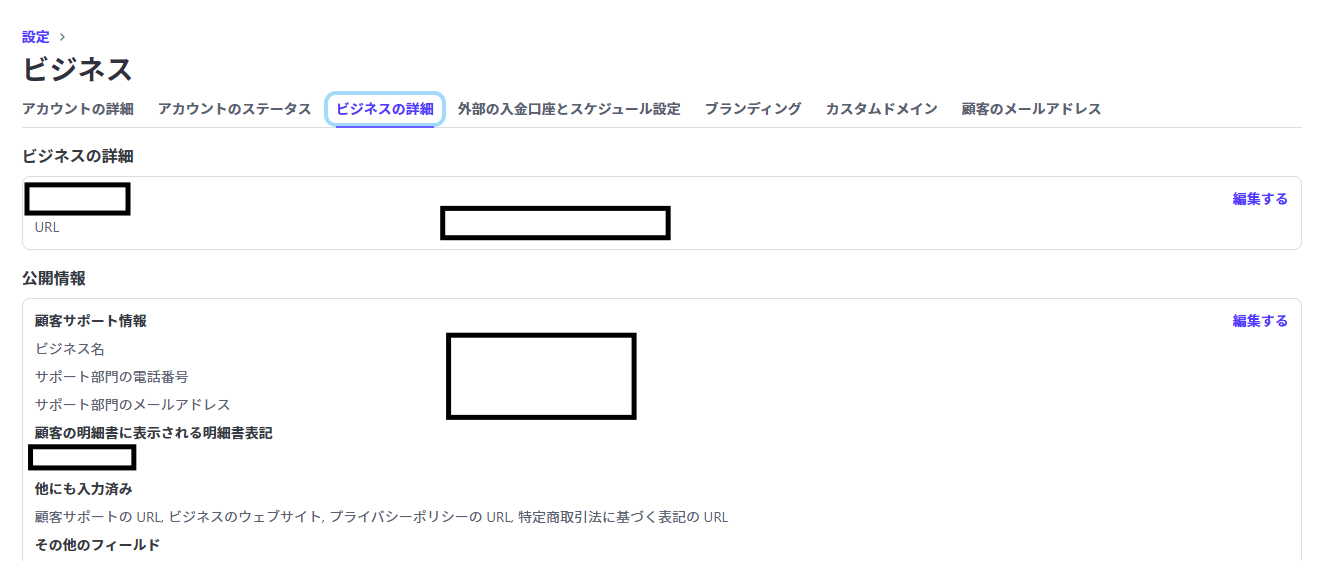
外部の入金口座とスケジュール設定
Stripeでの売り上げは自動的に日本の銀行口座と紐付いており、スケジュールで入金をしてくれる仕組みになっています。 入金スケジュールの日付をここでカスタマイズすることが可能です。 また、 Stripeアカウントに残しておく 最小残高 も必要であれば設定可能です。

ブランディング
皆さんのStripe支払いリンクやStripeから送信される領収書などのデザインをカスタマイズできます。 ロゴ画像・ブランドカラーなどをカスタマイズできます。
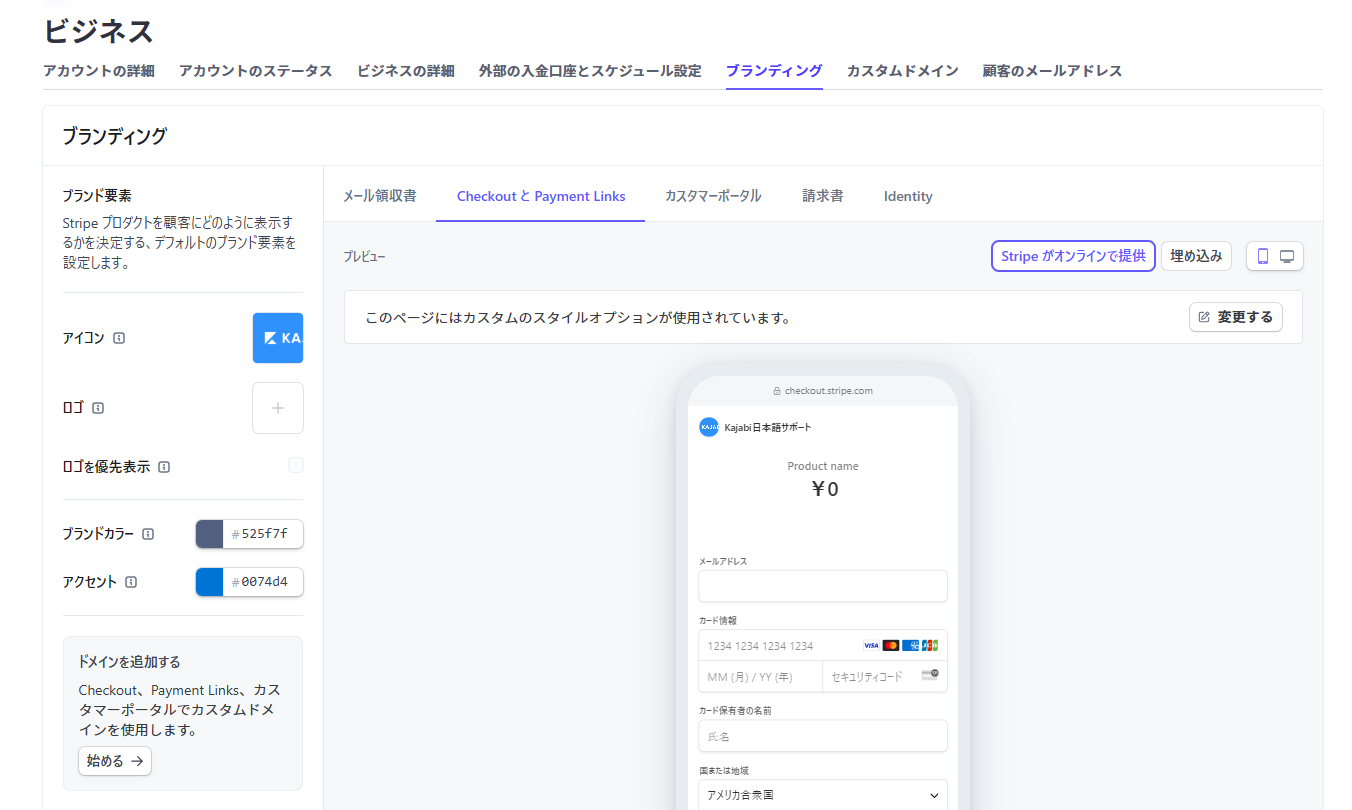
カスタムドメイン
通常は stripe.com のドメインにてStripeの支払いリンクなどを作成できますが、必要であれば独自ドメインを接続もできます。
💡KAJABIとStripeを紐付けている場合、Stripe自体の支払いページが表示されることはありませんので、ここでカスタムドメインを設定する必要はありません。
顧客のメールアドレス
顧客宛に送信される通知メールの言語や条件などを設定できます。 「日本語」になっていない場合、英語のメールが飛んでしまう可能性があるので日本語にしておくのがオススメします。
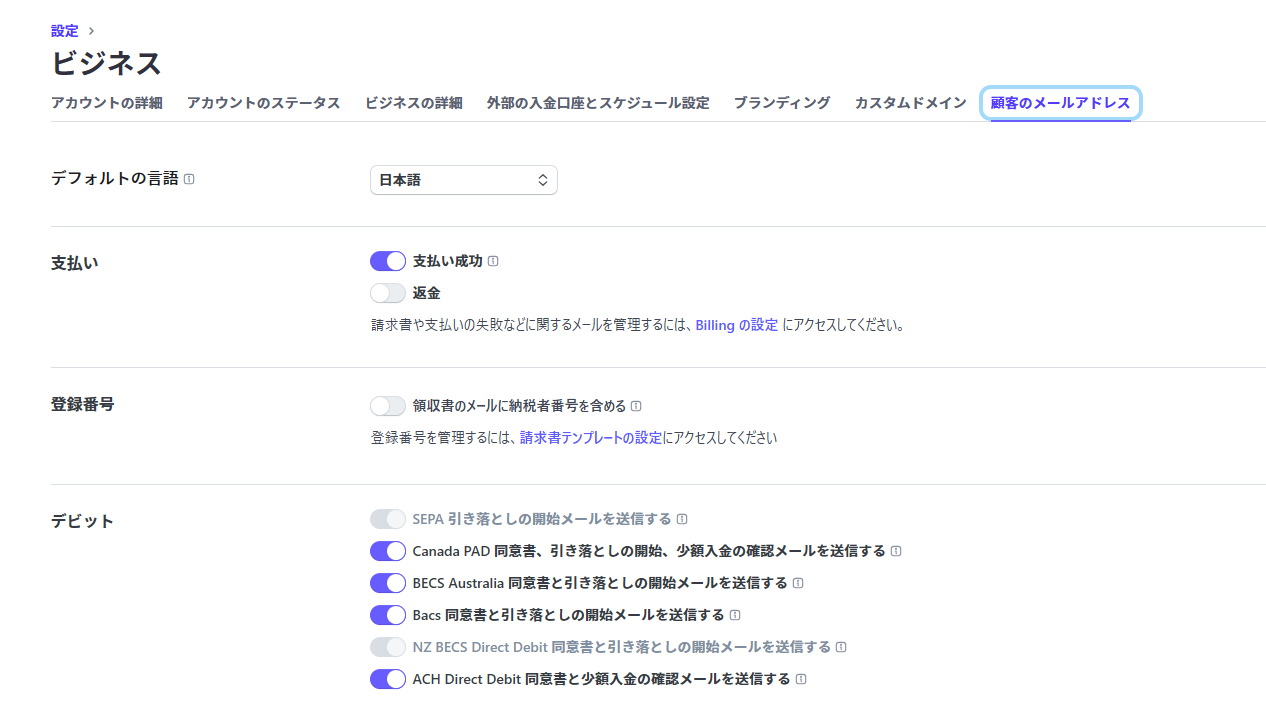
チームとセキュリティ
https://dashboard.stripe.com/settings/team
ご自身のアカウント以外にも共同管理者を追加することが可能です。 基本的には特に別途設定は不要です。
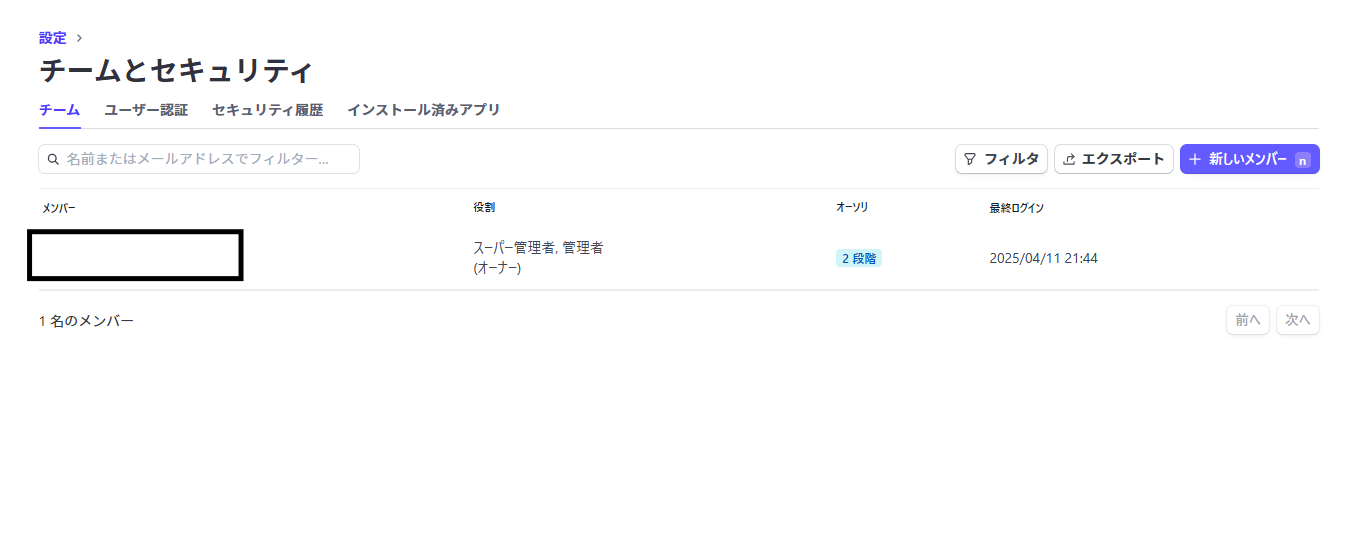
Billing
https://dashboard.stripe.com/settings/billing/automatic
主に顧客宛に送信されるメールの条件などについてカスタマイズができます。 目のアイコンをクリックすることで、メールのプレビューを確認できます。
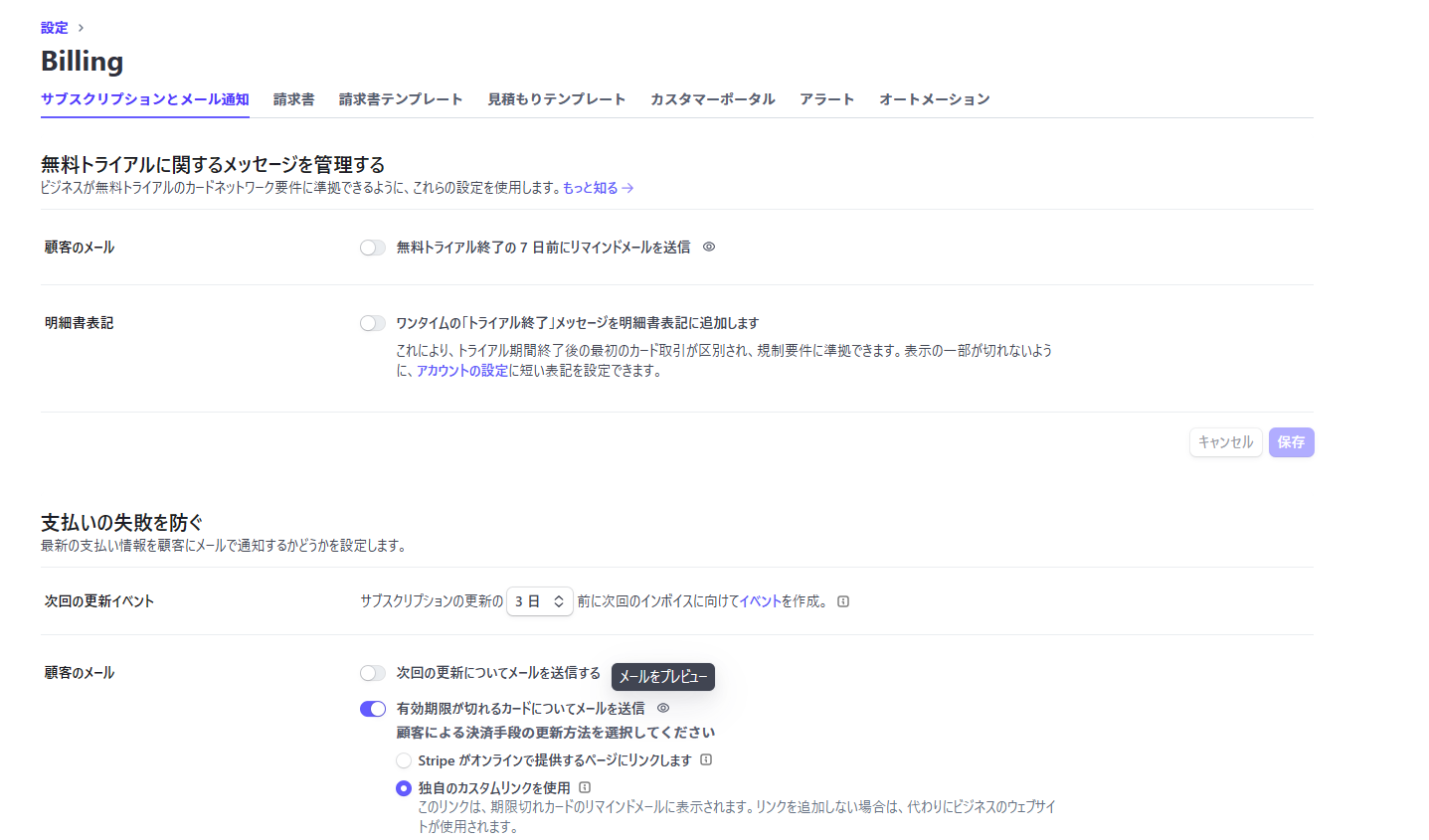
支払いの失敗を防ぐ
こちらの設定では、顧客のクレジットカードの有効期限切れなどにより支払い失敗を事前に防ぐことができます。 例えば、以下のように「有効期限が切れるカードについてメールを送信」をONにしておくことで、顧客のクレジットカードの有効期限が切れる前に通知メールを送ってくれます。

失敗した支払いの管理
もし顧客の支払いが失敗した際の動作や再請求のルールを設定できます。

リトライスケジュールは「サブスクリプションにSmart Retriesポリシーを使用」を選択しておくと、Stripeが最適なタイミングで再請求を行ってくれます。
まとめ
いかがでしたでしょうか。Stripeは海外の決済ツールですが、今では日本法人も存在しており、管理画面も日本語で使えるようになっています。 KAJABIと連携して利用している場合、細かい設定は基本的に不要ですが、「振込タイミング」「顧客への通知メール」などは多少カスタマイズすることができるので、最適な状態に設定しておくのが良いです。
当サイト経由でKAJABIを登録すると、
無料で日本語ガイドサイトへのアクセス権 & 無料動画コースをプレゼントしています!🎉

